قم بإصلاح جميع مشكلات iOS مثل الشاشة المكسورة والمشكلة المتوقفة وما إلى ذلك دون فقدان البيانات.
كيفية إصلاح مشكلة فشل المكالمة على iPhone 16؟ الأسباب التي يجب أن تعرفها
من المحبط حقًا أن يظل جهاز iPhone الخاص بك يعرض رسالة خطأ فشل المكالمة عند رغبتك في الاتصال بشخص ما! وهذا أيضًا أمر مزعج، خاصة إذا كنت ترغب في الاتصال بشخص ما لأمور أساسية. ربما يزعجك هذا الخطأ أيضًا، مما يدفعك إلى البحث عن طريقة لإصلاحه. حسنًا، لحسن الحظ، توصلك عملية البحث الخاصة بك إلى هنا. تتضمن هذه المقالة 12 طريقة فعّالة توضح لك كيفية إصلاح فشل المكالمة على iPhone. لذا، دون أي تأخير آخر، ابدأ في استكشافها الآن!
قائمة الدليل
لماذا تفشل مكالمتي على iPhone 16؟ 12 طريقة فعّالة لإصلاح مشكلة فشل المكالمة على جهاز iPhone الخاص بك الأسئلة الشائعة حول كيفية إصلاح مشكلة فشل المكالمة على جهاز iPhone الخاص بكلماذا تفشل مكالمتي على iPhone 16؟
قبل التطرق إلى الطرق الفعّالة الـ12 المذكورة في هذا المنشور، قد تتساءل: "ماذا يعني فشل المكالمة على iPhone؟" حسنًا، هذا يعني فقط أن المشكلة قد تحدث مع إشارات/شبكة الهاتف الخلوي، أو مزود الخدمة، أو بطاقة SIM المادية، أو أخطاء البرامج.
الآن، لماذا تفشل مكالماتي على هاتفي iPhone؟ هناك بعض الأسباب التي أدت إلى حدوث هذه المشكلة فجأة. وقد أدرجت هذه المقالة بعضًا منها أدناه؛ ألق نظرة عليها!
- خطأ في إشارة الهاتف الخلوي - تحدث المشكلة المذكورة عادةً عند محاولة إجراء مكالمة هاتفية في مكان به إشارة غير مستقرة.
- وضع غير صحيح/بطاقات SIM تالفة - قد يكون السبب الآخر هو الوضع غير الصحيح لبطاقات SIM على درج SIM الخاص بجهاز iPhone أو التلف المادي.
- مشكلة في البرنامج - يمكن أن يكون السبب أيضًا هو وجود مشكلات مختلفة في أنظمة iPhone الخاصة بك.
12 طريقة فعّالة لإصلاح مشكلة فشل المكالمة على جهاز iPhone الخاص بك
الآن بعد أن استكشفت الأسباب المحتملة لمشكلة فشل المكالمات على iPhone، فقد حان الوقت لاستكشاف 12 طريقة فعّالة لإصلاح هذه المشكلة في هذه المقالة! لذا، دون أي تأخير، جرّب كل طريقة منها ولاحظ أيها يساعدك في إصلاح مشكلة فشل المكالمات.
1. الطريقة النهائية لإصلاح مشكلة فشل المكالمة على iPhone بنقرة واحدة
الطريقة الأولى التي يمكن أن توضح لك كيفية إصلاح مكالمة فاشلة على iPhone هي استخدام برنامج احترافي 4إيزي سوفت لاسترداد نظام iOS أداة. تستطيع هذه الأداة إصلاح أكثر من 50 مشكلة في نظام iOS بكفاءة وسرعة، بما في ذلك فشل المكالمة. وهي توفر ميزة الإصلاح بنقرة واحدة والتي تعمل على إصلاح المشكلة بسرعة ودون أي فقد للبيانات. وعلاوة على ذلك، على الرغم من أنها تعمل على إصلاح المشكلة بسرعة، إلا أنها تستطيع حلها لك بمعدل نجاح مرتفع! الآن، هذه مجرد لمحة عن الميزات المتقدمة لهذه الأداة. إذا كنت تريد اكتشاف المزيد، فاستكشف القائمة أدناه!

ترقية وتخفيض إصدار iOS مجانًا عبر تنزيل حزمة البرامج الثابتة.
الوضع القياسي للمشكلات البسيطة والوضع المتقدم للمشكلات غير المعروفة.
100% عملية إصلاح آمنة، والتي تقوم بمسح كافة البيانات والنسخ الاحتياطي لها دون حفظها.
يدعم جميع موديلات وإصدارات iPhone، من iPhone 4S/4 إلى iPhone 16 مع iOS 17/18.
100% آمن
100% آمن
كيفية إصلاح مشكلة فشل المكالمة على iPhone باستخدام أداة استرداد نظام iOS 4Easysoft:
الخطوة 1قم بتنزيل أداة 4Easysoft iOS System Recovery على جهاز الكمبيوتر الخاص بك وقم بتثبيتها. ثم قم بتشغيل الأداة، وحدد خيار "iOS System Recovery"، وقم بربط جهاز iPhone الخاص بك بالكمبيوتر عبر كابل USB. بعد ذلك، انقر فوق الزر "ابدأ".

الخطوة 2بعد ذلك، سيتم عرض كافة المعلومات المتعلقة بجهازك على واجهة الأداة. بعد قراءة المعلومات المعروضة، انقر فوق الزر "إصلاح".

الخطوه 3بعد ذلك، اختر بين الوضعين "القياسي والمتقدم". إذا اخترت الوضع القياسي، فسيؤدي ذلك إلى إصلاح المشكلة دون فقد البيانات. وإلا، إذا اخترت الوضع المتقدم، فسيؤدي ذلك إلى إصلاح المشكلة مع فقد البيانات ولكن بمعدل نجاح مرتفع. بعد ذلك، انقر فوق الزر "تأكيد".

الخطوة 4بعد ذلك، اختر الفئة والنوع والطراز المناسبين لجهاز iPhone الخاص بك. بعد ذلك، حدد برنامجًا ثابتًا بإصدارات مختلفة وانقر على زر "تنزيل". بعد ذلك، انقر على زر "التالي" لبدء إصلاح المشكلة، وهذا كل شيء! هكذا يمكنك إصلاح فشل المكالمة على جهاز iPhone باستخدام هذه الأداة!

2. أغلق تطبيق الهاتف وأعد تشغيله
إحدى أبسط الطرق التي يمكنك القيام بها لإصلاح مشكلة "فشل المكالمات على iPhone" هي إغلاق تطبيق الهاتف وإعادة تشغيله. من خلال القيام بذلك، يمكنك تحديث التطبيق والسماح له بإعادة التشغيل من جديد. للقيام بذلك، ما عليك سوى الوصول إلى App Switcher في iPhone الخاص بك، ثم تمرير تطبيق "الهاتف" لأعلى، ثم إعادة تشغيل التطبيق. تحقق مما إذا كان بإمكانك إجراء مكالمة الآن.
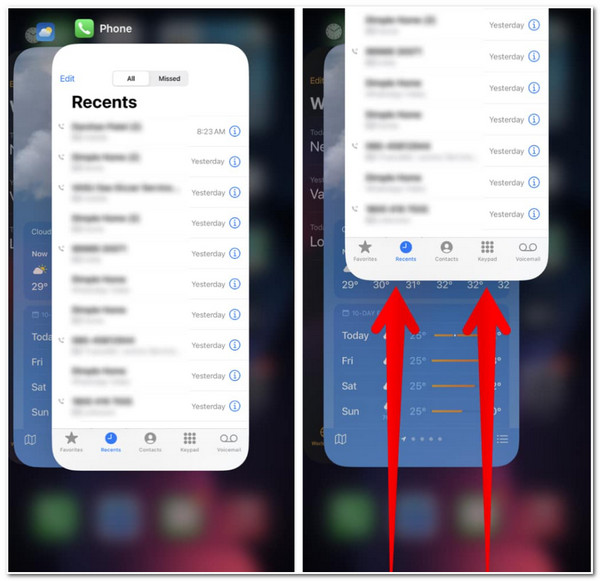
3. تبديل وضع الطيران
هناك خيار آخر يمكنه أيضًا إظهار كيفية إصلاح ما يسمى بفشل iPhone وهو تبديل وضع الطيران. إذا كان الاتصال الخلوي غير المستقر أو المتقطع هو سبب المشكلة، فيمكن أن يساعدك تبديل وضع الطيران في إعادة تشغيل الاتصال الخلوي. للقيام بذلك، يجب عليك الوصول إلى مركز التحكم في iPhone وتحديد زر "وضع الطيران" لتمكينه. ثم انتظر لمدة 30 ثانية على الأقل قبل النقر فوق "وضع الطيران" لإيقاف تشغيله وإعادة تمكين اتصالك الخلوي.
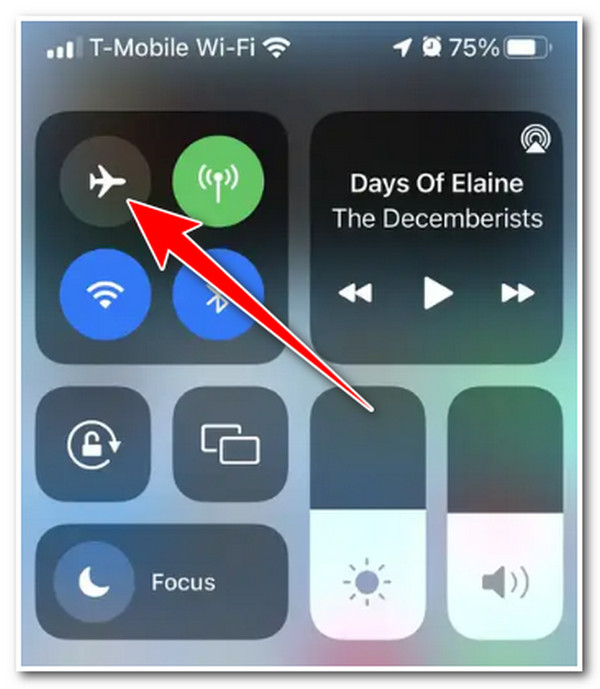
4. حاول الانتقال إلى مكان آخر
إذا لم يتسبب تطبيق الهاتف والاتصال الخلوي في ظهور مشكلة "فشل المكالمات على iPhone"، فقد يكون هذا هو السبب. لتحديد قوة إشارة الشبكة الخلوية لموقعك، يمكنك تحديد أيقونات شريط الإشارة في جهازك في الزاوية اليمنى العليا من الشاشة. إذا لم تملأ الأشرطة جميع مساحات الإشارة، فهذا يعني أن موقعك به قوة إشارة خلوية ضعيفة. يمكنك الخروج والبحث عن موقع به إشارات خلوية قوية.
5. أخرج بطاقة SIM وأعد إدخالها
بخلاف ذلك، إذا لم تكن المشكلة ناجمة عن قوة إشارة الهاتف الخلوي في موقعك، فقد يكون هناك خطأ ما في بطاقة SIM الخاصة بك. يمكنك إخراجها باستخدام دبوس إخراج بطاقة SIM والتحقق مما إذا كانت هناك أضرار مادية أو بقع من الأوساخ (نظفها بقطعة قماش نظيفة). ثم ضعها بشكل صحيح على درج بطاقة SIM وأدخلها مرة أخرى في درج بطاقة SIM.
في حال كنت تستخدم eSIM، يمكنك حذفها وإضافتها مرة أخرى. الآن، كيف يمكنك إصلاح مشكلة فشل الاتصال على iPhone عن طريق حذف eSIM وإعادة إدخالها، إليك الخطوات التي يجب عليك اتباعها:
الخطوة 1قم بتشغيل تطبيق "الإعدادات" على جهاز iPhone الخاص بك، ثم انقر على زر "الخلوي"، ثم "حدد بطاقة eSIM" التي تريد حذفها. ثم انقر على زر "حذف بطاقة eSIM".
الخطوة 2بعد ذلك، انقر مرة أخرى على زر "حذف eSIM" لتأكيد العملية. ثم حدد خيار "إضافة eSIM" واتبع التعليمات التي تظهر على الشاشة لتعيين eSIM مرة أخرى.
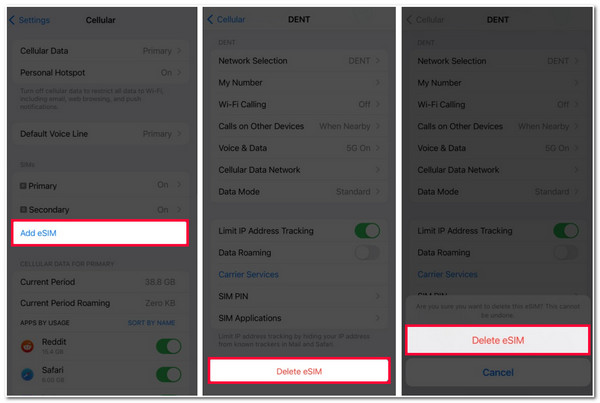
6. تعطيل LTE
بالعودة إلى الاتصال الخلوي غير المستقر أو المتقطع، هناك سبب آخر قد يؤدي أيضًا إلى مشكلة "فشل المكالمات بشكل مستمر على iPhone" وهو LTE. في حالات نادرة، يؤثر وجود LTE على iPhone على اتصال جهازك الخلوي وقدرته على إجراء المكالمات. لإيقاف تشغيل هذا، تحتاج إلى تشغيل تطبيق "الإعدادات"، والنقر فوق الزر "الخلوي"، وتحديد خيار "البيانات الخلوية". بعد ذلك، انقر فوق الزر "الصوت والبيانات" وحدد خيار "3G".
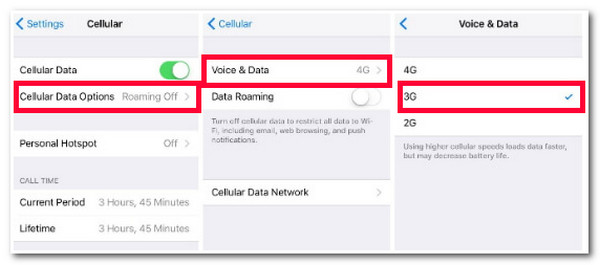
7. التحقق من تحديثات شركات الاتصالات
إذا استمرت المكالمات في الفشل على iPhone، فهناك خيار آخر يمكنك القيام به وهو التحقق من شركات الاتصالات وتحديثها. تصدر معظم شركات الاتصالات تحديثات لشركات الاتصالات توفر اتصالاً محسّنًا وقابلية للتكيف مع التقنيات الأحدث. إذا لم تحصل على هذه التحديثات، فقد يتسبب هذا في المشكلة المذكورة. لتحديث شركة الاتصالات الخاصة بك، قم بتشغيل تطبيق "الإعدادات" على iPhone الخاص بك، وانقر فوق الزر "عام"، وحدد خيار "حول". بعد ذلك، انقر فوق الزر "تحديث" لمعرفة ما إذا كان هناك تحديث متاح.
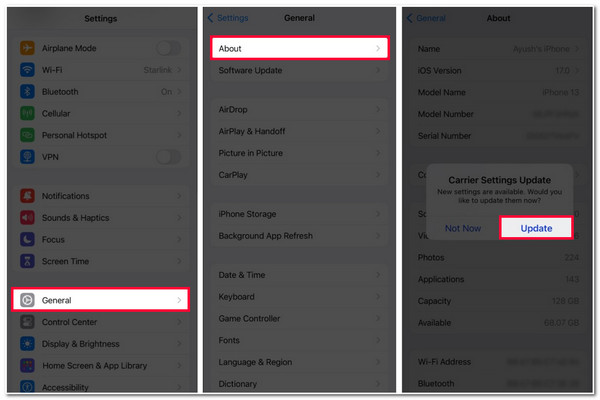
8. تحقق من التاريخ والوقت
بصرف النظر عن التحقق من تحديثات شركة الاتصالات، فأنت بحاجة أيضًا إلى التحقق من التواريخ والوقت على جهازك. في حالة سفرك إلى بلد ذي منطقة زمنية مختلفة، فهناك احتمال أن تواجه مكالمة فاشلة. كيف يمكنك إصلاح مكالمة فشلت على iPhone من خلال تحديث التاريخ والوقت بناءً على موقعك؟ كل ما عليك فعله هو الوصول إلى خيار "عام" في تطبيق "الإعدادات" لديك، والنقر فوق زر "التاريخ والوقت"، ثم تشغيل خيار "التعيين تلقائيًا". سيقوم هذا الخيار بتحديث الوقت تلقائيًا لك بناءً على موقعك.
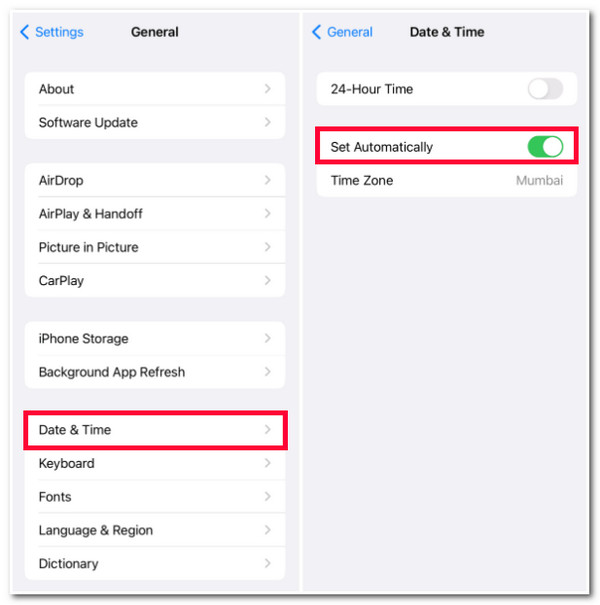
9. إعادة تعيين إعدادات الشبكة
بصرف النظر عن التاريخ والوقت، فإن تعديل بعض إعدادات الشبكة على جهاز iPhone الخاص بك عن طريق الخطأ قد يؤدي أيضًا إلى حدوث مشكلة انقطاع الاتصال على جهاز iPhone. يمكنك إعادة تعيين جميع إعدادات الشبكة على جهازك من قيمها الافتراضية والتحقق مما إذا كانت المشكلة قد تم حلها. للقيام بذلك، إليك الخطوات التي يجب عليك اتباعها:
الخطوة 1قم بتشغيل تطبيق "الإعدادات"، ثم انتقل إلى خيار "عام"، ثم اضغط على زر "نقل أو إعادة تعيين iPhone". بعد ذلك، حدد خيار "إعادة التعيين".
الخطوة 2بعد ذلك، انقر على زر "إعادة تعيين إعدادات الشبكة" مرة أخرى لتأكيد العملية. بمجرد انتهاء العملية، حاول الاتصال بشخص ما لمعرفة ما إذا كنت لا تزال تواجه المشكلة.

10. أعد تشغيل جهاز iPhone الخاص بك
إذا لم تساعدك إعادة ضبط إعدادات الشبكة في حل مشكلة انقطاع الاتصال المستمر على iPhone، فحاول إعادة تشغيل iPhone. تعد إعادة تشغيل iPhone طريقة ممتازة لتحديث تطبيقات الخلفية ومشاكل الذاكرة ومشاكل الإشارات الخلوية. الآن، يختلف القيام بذلك عن طراز iPhone الذي تستخدمه. يمكنك اتباع الخطوات الموضحة أدناه والتي تناسبك:
- إذا كنت تستخدم آيفون X/11/12/13اضغط مع الاستمرار على زري "الجانب" و"أي من أزرار الصوت" في جهازك. ثم عندما يظهر خيار "السحب لإيقاف التشغيل"، اسحبه إلى اليمين لإيقاف تشغيل جهازك. بعد بضع لحظات، اضغط مع الاستمرار على الزرين "الجانبيين" حتى يظهر "شعار Apple" على الشاشة.
- إذا كنت تستخدم آيفون SE/8/أقدماضغط مع الاستمرار على الزر "الجانبي"؛ وعندما يظهر "السحب لإيقاف التشغيل" على الشاشة، اسحبه إلى اليمين لإيقاف تشغيل الجهاز. ثم بعد بضع ثوانٍ، أعد تشغيله بالضغط على الزر "الجانبي" حتى يظهر "شعار Apple" على الشاشة.
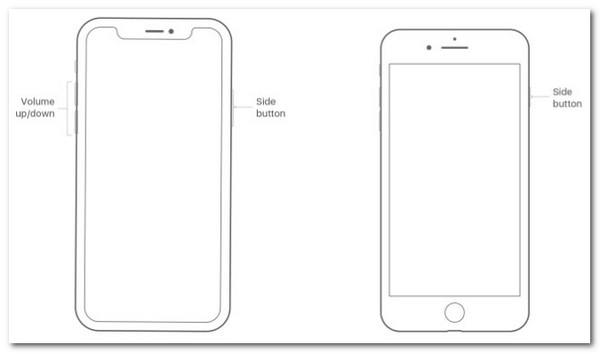
11. قم بتحديث إصدار iOS الخاص بجهاز iPhone الخاص بك
هناك سبب آخر يدفعك إلى التساؤل عن سبب فشل مكالماتي على جهاز iPhone الخاص بي وهو خلل وأخطاء إصدار iOS. وهذا أحد الأسباب التي تجعلك بحاجة إلى الحصول على تحديثات إصدار iOS من Apple. يحتوي كل تحديث على العديد من الخلل وإصلاحات الأخطاء التي يمكن أن تحل المشكلة. لذا، للتحقق مما إذا كان هناك تحديث متاح لجهاز iPhone الخاص بك، ما عليك سوى الوصول إلى تطبيق "الإعدادات" والنقر فوق الزر "عام" وتحديد خيار "تحديث البرنامج". ثم، إذا كان لديك تحديث، فانقر فوق الزر "تنزيل وتثبيت".
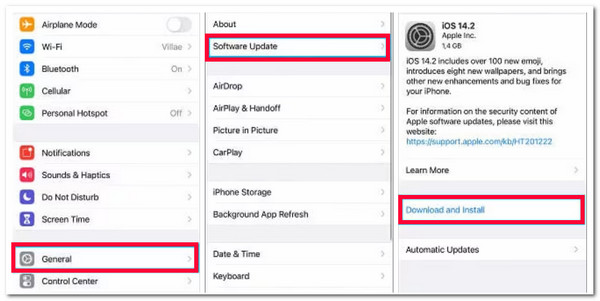
12. خذ جهاز iPhone الخاص بك إلى مركز خدمة Apple
إذا لم تتمكن أي من الحلول المذكورة أعلاه من إصلاح المشكلة التي تستمر في الفشل في الاتصال بجهاز iPhone، فقد حان الوقت لطلب المساعدة من مركز خدمة Apple. ورغم أن هذا سيجبرك على إنفاق الوقت والمال، إلا أنه يستحق ذلك. يمكن لخبراء مركز خدمة Apple إصلاح المشكلة نيابةً عنك.
الأسئلة الشائعة حول كيفية إصلاح مشكلة فشل المكالمة على جهاز iPhone الخاص بك.
-
1. هل يمكن إصلاح بطاقات SIM التالفة ماديًا؟
بطاقات SIM أقل عرضة للتلف المادي، ولكن من غير الممكن إصلاحها إذا تعرضت للتلف. إذا كنت لا تزال تستخدمها، فقد تواجه مشكلات أخرى بخلاف مشكلة فشل المكالمة.
-
2. هل يؤدي إعادة تعيين إعدادات الشبكة إلى حذف البيانات؟
نعم، سيؤدي إعادة تعيين إعدادات الشبكة إلى حذف البيانات. ومع ذلك، فإن البيانات التي سيتم حذفها هي فقط المعلومات والتفضيلات المتعلقة بالشبكة. وتشمل هذه شبكات Wi-Fi وكلمات المرور الخاصة بها وملفات تعريف VPN وما إلى ذلك.
-
3. هل تعني رسالة "فشل المكالمة" أيضًا أن المتلقي أغلقها؟
لا، لقد تم رفض الإيصال للرد على مكالمتك. إذا فشلت مكالمتك، فلن يستقبلها المتلقي من جانبه. إذن، في هذه المرحلة، هناك خطأ ما يحدث في الخلفية.
خاتمة
هذا كل شيء! هذه هي الطرق الـ 12 الفعّالة التي توضح لك كيفية إصلاح فشل المكالمة على iPhone! باستخدام هذه الطرق، يمكنك الآن بالتأكيد بدء مكالمة مع شخص ما دون أن تعوقك المشكلة المذكورة. إذا لم تساعدك أي منها في حل المشكلة، فيمكنك استخدام 4إيزي سوفت لاسترداد نظام iOS أداة لإصلاح المشكلة! بفضل تقنية استرداد النظام القوية التي تتمتع بها هذه الأداة، يمكنها إصلاح المشكلة بكفاءة وسرعة! لمعرفة المزيد عن هذه الأداة، تفضل بزيارة موقعها الرسمي اليوم!
100% آمن
100% آمن



